Fireshot Uzantısı: Nedir, Nasıl Kullanılır ve Kaçırmamanız Gereken En İyi Alternatif
Bir web sayfasının tamamını yakalamayı destekleyen bir ekran görüntüsü aracı mı arıyorsunuz? Atış ekran görüntüleri yakalamanıza ve düzenlemenize olanak tanıyan olağanüstü bir tarayıcı uzantısıdır. Bu kullanışlı araçla, tek tıklamayla hızlı bir şekilde tam web sayfası ekran görüntülerini alabilirsiniz. Bu inceleme, Fireshot'ın gelişmiş özelliklerine, avantajlarına, sınırlamalarına ve daha fazlasına derinlemesine bir bakış sağlayacaktır. Bu muhteşem araç hakkında daha fazlasını keşfetmek için okumaya devam edin.
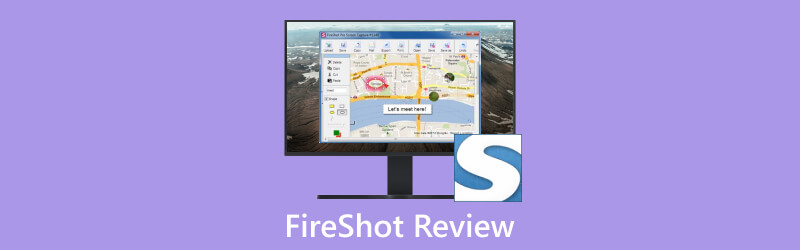
- REHBER LİSTESİ
- Bölüm 1. Fireshot Giriş: Ana Özellikler, Artıları ve Eksileri
- Bölüm 2. Chrome'da Fireshot ile Tam Bir Web Sayfası Nasıl Yakalanır
- Bölüm 3. Fireshot'a En İyi Alternatif
- Bölüm 4. Fireshot hakkında SSS
Bölüm 1. Fireshot Giriş: Ana Özellikler, Artıları ve Eksileri
Fireshot, web sitesi ekran görüntülerini yakalamak ve düzenlemek için tasarlanmış popüler bir ekran görüntüsü uzantısıdır. Bu program, Fireshot'ı Firefox, Chrome ve diğer popüler tarayıcılarda kullanmanıza olanak tanıyan güçlü bir uyumluluğa sahiptir. Fireshot uzantısı, kayan web içeriğini anında yakalama yeteneği ve çeşitli açıklama araçları gibi onu diğer ekran görüntüsü araçlarından ayıran çeşitli gelişmiş özellikler sağlar. Fireshot'ı tarayıcınızın uzantı deposundan edinebilirsiniz.
Web Sayfasını Yakalamanın Farklı Yolları
Fireshot, web sayfalarını yakalamak için çeşitli seçenekler sunar. Web sayfasının tamamını, görünür kısmını veya belirli bir seçim alanını yakalamayı seçebilirsiniz. Fireshot uzantısı ayrıca tüm açık sekmeleri ve tarayıcı pencerelerini de yakalayabilir. Düğmeye tıkladığınızda Fireshot sizin için anında bir ekran görüntüsü oluşturacaktır.
Ekran Görüntüsü Düzenleme
Fireshot, ekran görüntüsü görüntülerini düzenlemek için bazı temel araçlara sahiptir. Sonrasında Windows'ta ekran görüntüsünü alma veya Mac tarayıcılarda görüntüleri yeniden boyutlandırabilir ve kırpabilirsiniz. Ayrıca Fireshot, ekran görüntülerinize bulanıklaştırma, parlama ve geçme gibi efektler uygulamanıza da olanak tanır.
Ek Açıklama Araçları
Fireshot, metin eklemenize, herhangi bir renkte çizim yapmanıza, içeriği oklarla vurgulamanıza ve daha fazlasına olanak tanıyan birçok açıklama aracı sunar. Bu kullanışlı araçlarla, ekran görüntüsünü yakaladıktan hemen sonra veya yüklenen bir görüntüye zahmetsizce notlar ekleyebilirsiniz.
Çeşitli Formatlarda Kaydedilen Ekran Görüntüleri
Ekran görüntülerini yalnızca PNG olarak kaydedebilen birçok ekran görüntüsü aracının aksine Fireshot, ekran görüntüsü görüntülerini PDF, JPEG, PNG ve GIF gibi çeşitli formatlarda kaydetmenize olanak tanır. Bu esneklik, başka bir araç kullanarak görüntü formatlarını dönüştürme zahmetinden kurtulmanızı sağlar.
Paylaşma
Fireshot'ın en kullanışlı yönlerinden biri, ekran görüntülerini çeşitli platformlarda paylaşabilme yeteneğidir. Ekran görüntüsünü yakaladıktan sonra kopyalayıp bir sohbet kutusuna yapıştırabilir veya doğrudan OneNote, Twitter, Facebook ve daha fazlasına gönderebilirsiniz. Bu, başkalarıyla görsel iletişiminizi büyük ölçüde basitleştirir.
Fiyatlandırma
Fireshot'ı ücretsiz olarak kullanabilir veya ek gelişmiş özelliklere erişmek için Fireshot Pro sürümüne yükseltebilirsiniz. Ömür boyu Fireshot Pro lisansı $39,95 başlangıç fiyatıyla mevcuttur. Fiyat, çok daha çok yönlü alternatiften biraz daha yüksektir, FastStoneözellikle ikincisi Fireshot'tan daha geniş bir uyumluluğa sahip olduğunda.
Fireshot'ın Artıları ve Eksileri
- Web sayfalarını yakalamak için farklı yöntemler. Fireshot, web sayfasının tamamını veya belirli bir alanı yakalamanızı sağlar.
- Düzenleme ve açıklama desteği.
- Ekran görüntüleri farklı formatlarda kaydedilebilir.
- Güçlü uyumluluk. Fireshot uzantısı en popüler web tarayıcılarıyla uyumludur.
- Ekran görüntülerini birçok platformda paylaşmak mümkündür.
- Yalnızca web sitesi içeriğini yakalamak için kullanılabilir.
- Fireshot Pro'da gelişmiş özelliklerin bir bedeli vardır.
- Her tarayıcı için ayrı kurulum gerektirir.
Bölüm 2. Chrome'da Fireshot ile Tam Bir Web Sayfası Nasıl Yakalanır
Fireshot uzantısını Chrome Web Mağazası'ndan indirip başlatın.
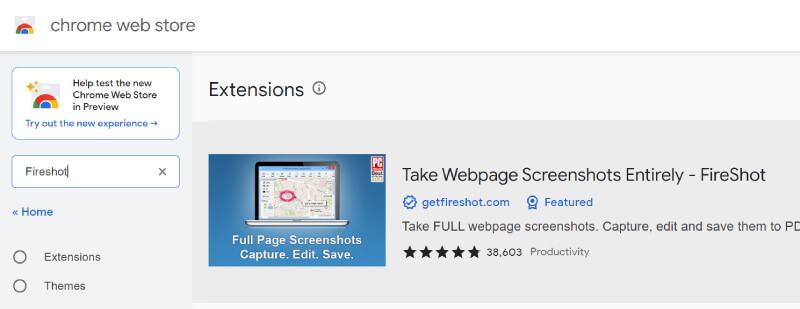
Google'ın uzantı araç çubuğundaki Fireshot simgesini tıklayın ve Tüm Sayfayı Yakala Web sayfasının tamamının ekran görüntüsünü almak için.
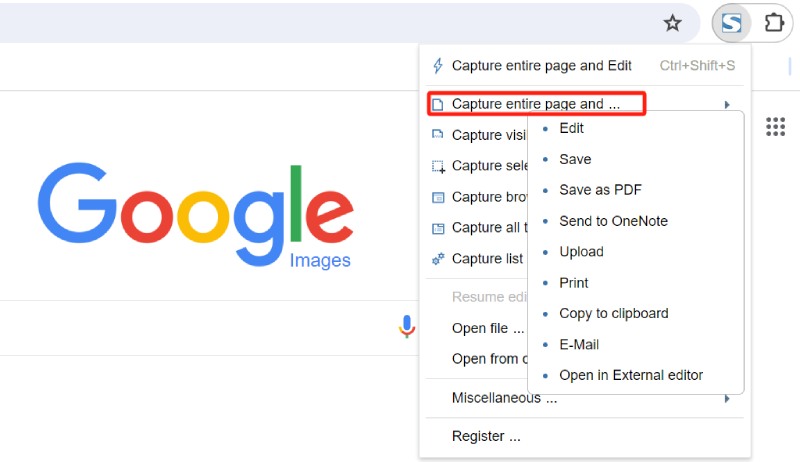
Fireshot'ın metin ekleme ve belirli içeriği vurgulama gibi gelişmiş araçlarıyla ekran görüntüsünü düzenleyin ve açıklamalar ekleyin.
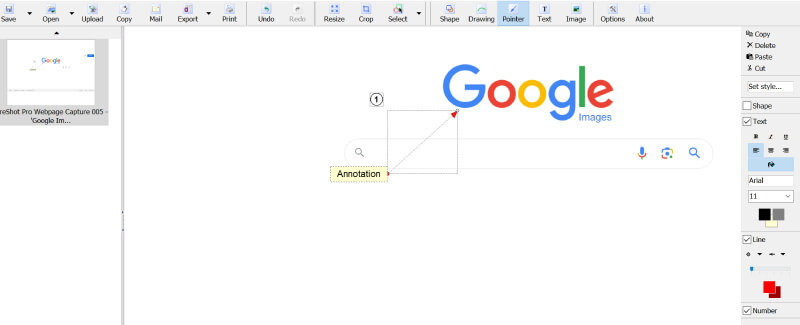
Son olarak, Kaydetmek Ekran görüntüsünü istediğiniz formatta kaydetmek için düğmesine basın.
Bölüm 3. Fireshot'a En İyi Alternatif
Fireshot, web sayfası ekran görüntülerini yakalama konusunda mükemmel olmasına rağmen, web sitesi olmayan içeriğin ekran görüntülerinin alınmasını desteklemez. Neyse ki, ArkThinker Ekran Kaydedici bu açığı kapatabilir. ArkThinker Ekran Kaydedici, PC'nizde veya Mac'inizde ekrandaki herhangi bir içeriği kaydetmek ve yakalamak için tasarlanmış profesyonel bir uygulamadır. Bu güçlü araç, çeşitli senaryolarda ekran görüntüsü almak için üç seçenek sunar: Ekran Yakalama, Kaydırma Penceresi ve Açılır Menü Yakalama.
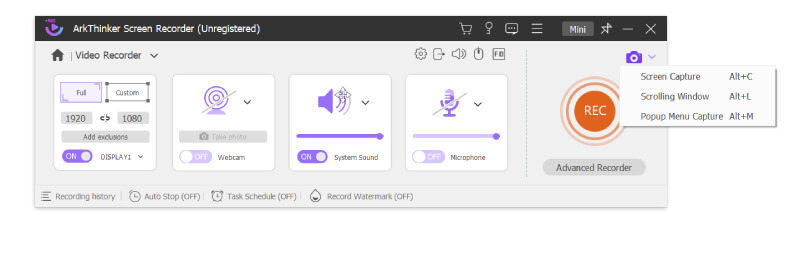
Ekran Yakalama'yı seçtiğinizde, tam ekran sayfanın tamamını yakalayabilir veya belirli bir alanı seçebilirsiniz. Yakaladıktan sonra ekran görüntüsüne metin, resim ve çeşitli şekiller ekleyerek açıklama ekleyebilirsiniz. Fireshot'tan farklı olarak ArkThinker Ekran Kaydedici bu açıklama araçlarının tamamını ücretsiz olarak sağlar. Ek olarak, ekran görüntüsünü ekranınıza sabitleyebilirsiniz; bu, karşılaştırma yapmak veya bilgi toplamak için son derece kullanışlıdır.
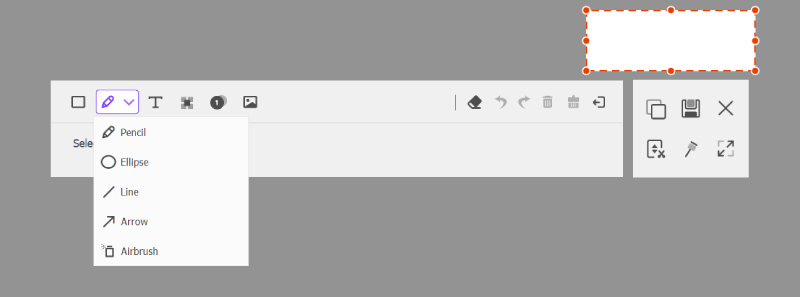
Bir web sayfasının tamamını yakalamanız gerekiyorsa Kaydırma düğmesini tıklamanız veya Alt+L tuşlarına basmanız ve ardından ekranı yukarıdan aşağıya otomatik olarak yakalamak için sol tıklamanız yeterlidir. Fare tekerleğini kullanarak veya Boşluk çubuğuna basarak web sayfasını kaydırabilir ve Esc tuşuna basarak yakalamayı sonlandırabilirsiniz. Ayrıca ekran görüntüsünü BMP, JPEG, JPG, PNG, GIF ve TIFF gibi çeşitli formatlarda da kaydedebilirsiniz. Elbette ekran görüntüsü yüksek kalitede ve filigran olmadan kaydedilir.
ArkThinker Ekran Kaydedici yalnızca ekran görüntüleri yakalamakla kalmaz, aynı zamanda video ve ses de kaydedebilir. Basit arayüzü sayesinde filmleri, toplantıları veya oyunları zahmetsizce kaydedebilirsiniz. Bu harika araç, kayıtları planlamanıza, videoyu kırpmanıza, videoyu dönüştürmenize, sesi geliştirmenize ve çok daha fazlasına olanak tanıyan birçok güçlü özellik sunar.
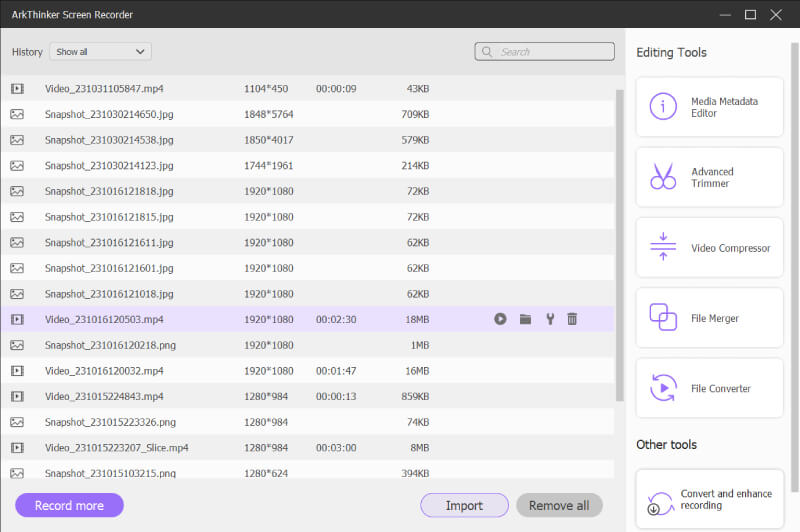
Bu Fireshot alternatifini bilgisayarınıza indirmek ve bu güçlü aracın daha şaşırtıcı işlevlerini keşfetmek için aşağıdaki bağlantıya tıklayın.
Bölüm 4. Fireshot hakkında SSS
Fireshot ekran görüntüsünde filigran var mı?
Hayır. Fireshot, herhangi bir formattaki tüm ekran görüntülerine filigran eklemez.
FireShot güvenli mi?
Evet öyle. Fireshot, güvenilir bir mağazadan indirildiğinde web sayfası yakalamaya yönelik güvenli ve güvenilir bir tarayıcı uzantısıdır.
Fireshot animasyon yakalayabilir mi?
Hayır, Fireshot yalnızca statik web içeriğinin yakalanmasını destekler; devam eden animasyonları veya diğer dinamik içerikleri yakalayamaz. Bu tür gereksinimler için özel bir tarayıcı uzantısına veya ArkThinker Ekran Kaydedici gibi bir ekran kayıt uygulamasına ihtiyacınız olabilir.
Çözüm
Sonuçta şunu öğrendiniz Atış, web sayfalarını anında yakalamak için kullanışlı bir tarayıcı uzantısı. Daha fazla ayrıntı için resmi web sitesini ziyaret edebilir veya kendiniz deneyebilirsiniz. Yalnızca ekrandaki tüm içeriğin ekran görüntülerini yakalamakla kalmayıp aynı zamanda video ve ses kaydı da yapabilen daha kapsamlı bir araca ihtiyacınız varsa ArkThinker Ekran Kaydediciyi denemeyi düşünün. Bu yazının ihtiyaçlarınıza en uygun aracı bulmanıza yardımcı olacağını umuyoruz.
Bu yazı hakkında ne düşünüyorsunuz? Bu gönderiyi derecelendirmek için tıklayın.
Harika
Değerlendirme: 4.9 / 5 (dayalı 365 oylar)
Daha Fazla Çözüm Bul
MacBook Pro/Air veya iMac'te Ekran Görüntüsü Almak için Somut Eğitim Windows Bilgisayarda Ekran Görüntüsü Alma Hakkında Kapsamlı Eğitim Chromebook'unuzda Ekran Görüntüsü Almak İçin Kapsamlı Eğitim Snapdraw İncelemesi: Çok Yönlü Ekran Görüntüsü Fabrikanız Shottr İncelemesi: Kullanışlı ama Etkili Ekran Görüntüsü Yazılımı Gyazo İncelemesi: Ekran Kayıtlarınızı Daha İyi ve Daha Hızlı Hale Getirinİlgili Makaleler
- Ekran görüntüsü
- PicPick İncelemesi: Her Şeyi Düzeltecek Ekran Görüntüsü Şerit Kurşun
- Screenpresso İncelemesi: Özellikler, Fiyatlandırma ve Alternatif (2023)
- FastStone Capture İncelemesi – Temel Özellikler ve En İyi Alternatif
- Snipaste İncelemesinin Detayları ve Alternatifi (Objektif)
- Gyazo İncelemesi: Ekran Kayıtlarınızı Daha İyi ve Daha Hızlı Hale Getirin
- Ayrıntıları, Fiyatlandırması ve Özelliklerine İlişkin TinyTake İncelemesi
- iPhone ve iPad'de Doğru Şekilde Ekran Görüntüsü Alma Yöntemleri
- Chromebook'unuzda Ekran Görüntüsü Almak İçin Kapsamlı Eğitim
- Android Telefonunuzda ve Tabletinizde Ekran Görüntüsü Nasıl Alınır?
- Windows Bilgisayarda Ekran Görüntüsü Alma Hakkında Kapsamlı Eğitim



